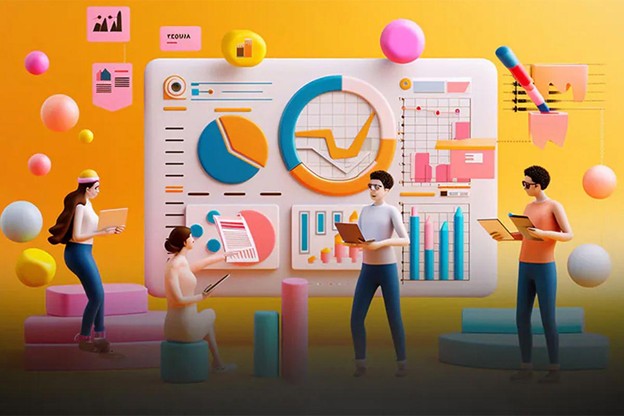ساخت پاورپوینت با هوش مصنوعی تلگرام از روشهای جدید و کاربردی برای تهیه ارائههای حرفهای و جذاب بدون نیاز به مهارتهای فنی یا صرف زمان زیاد است. با استفاده از ابزارهایی مانند Tome، MagicSlides و PopAi که از طریق تلگرام یا به کمک لینکهای مرتبط قابل دسترسی هستند، میتوانید تنها با وارد کردن موضوع و چند توضیح ساده، در چند ثانیه پاورپوینتی با اسلایدهای منظم، متن دقیق و حتی تصاویر مرتبط دریافت کنید.
این ابزارها معمولاً از مدلهای قدرتمند GPT-3.5 و GPT-4 استفاده میکنند و بسیاری از آنها قابلیت ذخیره فایل در فرمتهایی مانند PDF، Word یا PowerPoint را در اختیار شما قرار میدهند. در نسخههای رایگان، معمولاً محدودیتهایی مثل تعداد اسلاید یا حجم کلمات وجود دارد، اما با روشهایی مانند تقسیم بندی موضوع یا استفاده ترکیبی از ابزارها میتوان این محدودیتها را دور زد و خروجی قابل قبولی تهیه کرد.
برای برخی از ابزارها نیاز به ساخت حساب OpenAI و دریافت کلید API خواهید داشت، اما بسیاری از خدمات بدون نیاز به پرداخت یا احراز هویت خاص در دسترس هستند.
ساخت پاورپوینت با هوش مصنوعی تلگرام
امروزه ابزارهای متنوعی برای ساخت پاورپوینت با کمک هوش مصنوعی در دسترس قرار دارند. از جمله این پلتفرمها میتوان به سرویسهایی مانند MagicSlides، Tome، Popai و Presentation.ai اشاره کرد که هر یک امکانات خاص خود را برای طراحی اسلاید ارائه میدهند. در این مطلب تمرکز ما بر آموزش ساخت پاورپوینت از طریق رباتهای تلگرام مبتنی بر هوش مصنوعی خواهد بود و مجموعهای از برترین رباتها و پلتفرمهای تلگرامی را معرفی میکنیم که برای طراحی پاورپوینت با کمک هوش مصنوعی طراحی شدهاند.
بیشتر بخوانید: نام کاربری برای اینستاگرام
ساخت پاورپوینت با استفاده از ChatGPT در تلگرام
برای ساخت پاورپوینت با کمک هوش مصنوعی از طریق تلگرام، کافی است درخواست خود را به صورت دقیق و شفاف در قالب یک پیام متنی وارد کنید. این پیام میتواند از طریق ابزارهایی مانند ChatGPT )نسخههای متصل به Bing یا دیگر جایگزینها) ارسال شود.
کافیست موضوع موردنظر خود را مشخص کرده و از مدل هوش مصنوعی بخواهید تا برای آن یک پاورپوینت با تعداد مشخصی اسلاید و محتوای مرتبط طراحی کند.
در بخشی از متن درخواست، لازم است موضوع اصلی پاورپوینت و تعداد اسلایدهای موردنظر را مشخص کنید. پس از ارسال این دستور به ChatGPT، ربات یک کد مخصوص برای شما تولید میکند که به صورت یک کد VBA در اختیار شما قرار میگیرد.
برای استفاده از این کد، کافی است مراحل زیر را در نرم افزار پاورپوینت دنبال کنید:
- ابتدا کد ارائه شده را کپی کنید.
- سپس وارد پاورپوینت شوید و از منوی بالا گزینه Tools را انتخاب نمایید.
- در ادامه روی Macro کلیک کنید تا دو گزینه برایتان نمایش داده شود.
- گزینه دوم را انتخاب کرده و روی New Project بزنید.
- در پنجرهای که باز میشود، کد کپی شده را در بخش مشخص شده وارد نمایید.
با انجام این مراحل، اسلایدهای پاورپوینت بر اساس موضوع انتخابی شما، به صورت خودکار ایجاد خواهند شد.
هوش مصنوعی MagicSlides
MagicSlides یک ابزار هوشمند است که امکان ساخت پاورپوینت با کمک هوش مصنوعی را هم در قالب وبسایت و هم به صورت اپلیکیشن ارائه میدهد. این ابزار توانایی دریافت دستورات متنی را دارد و با تحلیل آنها، پاورپوینتهایی تا سقف ۱۰ اسلاید تولید میکند.
برای ساخت پاورپوینتهای بیش از ۱۰ اسلاید کافی است موضوعات مختلف را در قالب بخشهای جداگانه به MagicSlide ارسال کنید، هر بخش حداکثر ۱۰ اسلاید خواهد داشت، سپس در نهایت میتوانید همه این قسمتها را کنار هم قرار دهید و یک پاورپوینت طولانیتر بسازید.
علاوه بر این، MagicSlides افزونهای برای پلتفرمهایی مانند Google Slides دارد که به شما اجازه میدهد مستقیماً در محیط گوگل اسلایدز با کمک هوش مصنوعی، پاورپوینتهای فارسی بسازید. در ادامه، مراحل نصب این افزونه و نحوه استفاده از آن برای ساخت پاورپوینت با هوش مصنوعی تلگرام را به شما آموزش خواهیم داد.
نحوه نصب افزونه MagicSlides
برای نصب این افزونه، ابتدا به وبسایت مربوطه مراجعه کنید و در بخش مربوط به MagicSlides روی دکمه Install کلیک نمایید. سپس برای شروع ساخت پاورپوینت با کمک هوش مصنوعی، گزینه Continue را انتخاب کنید و با ورود به حساب کاربری گوگل خود، مجوزهای لازم را به افزونه اختصاص دهید.
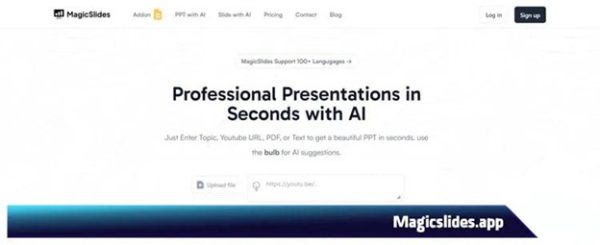
نصب اپلیکیشن MagicSlides
بعد از نصب، برای استفاده از افزونه در گوگل اسلایدز باید اجازههای مورد نیاز را از گوگل دریافت کنید. در ادامه، نحوه ایجاد حساب گوگل و چگونگی اعطای این دسترسیها را به طور کامل آموزش خواهیم داد.
ایجاد حساب OpenAI و دریافت کلید API
برای استفاده از ابزارهای گوگل مانند گوگل اسلایدز، نیاز به دسترسی به API دارید. به همین خاطر باید یک حساب کاربری در سایت OpenAI ایجاد کنید و پس از ثبت نام، یک کلید API دریافت نمایید. کافی است به وبسایت OpenAI مراجعه کرده و مراحل ثبت نام را طی کنید تا حساب کاربری شما ساخته شود.
نحوه دریافت کلید API
پس از ورود به حساب خود، به بخش API Keys مراجعه کنید. از آنجا که حساب شما تازه ساخته شده، هنوز کلیدی در اختیار ندارید؛ بنابراین باید روی گزینه Create new secret key کلیک کنید.
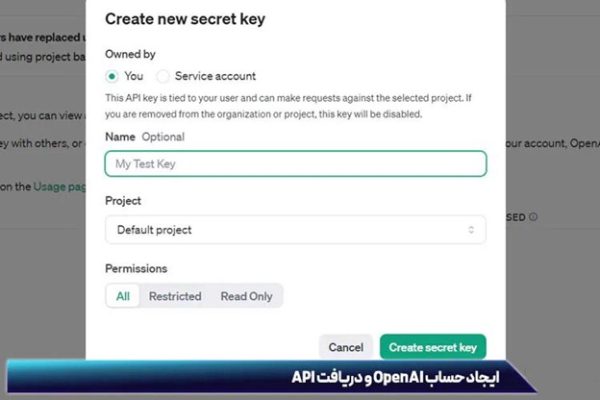
پس از انتخاب این گزینه، یک کلید جدید برای شما نمایش داده میشود که میتوانید آن را کپی کرده و در جای مناسب ذخیره کنید.
در ادامه پس از ساخت کلید برای اینکه بتوانید از آن استفاده کنید باید وارد برنامه و افزونه نصب شده شوید.
در این مرحله، لایسنس OpenAI به شما نمایش داده میشود که باید آن را در قسمت مربوطه وارد کرده و سپس روی دکمه Save کلیک کنید.
بعد از انجام این کار، در بخش تنظیمات سمت راست صفحه، گزینههای مربوط به هوش مصنوعی برای ساخت پاورپوینت با MagicSlides قابل مشاهده است. در یکی از سربرگها به نام Text، میتوانید زمانی که متن آماده برای پاورپوینت ندارید، از آن استفاده کنید.
در این سربرگ، ابتدا باید موضوع پاورپوینت خود را در قسمت Topic وارد نمایید. همچنین در بخش پایینتر با عنوان Reference Text، میتوانید توضیحات بیشتری درباره موضوع یا محتوای پاورپوینت خود بنویسید تا ابزار بتواند بهتر محتوای مورد نظر را درک کند.
علاوه بر این، سایر تنظیمات مانند تعداد اسلایدها (که حداکثر تا ۱۰ اسلاید قابل انتخاب است) نیز در این قسمت وجود دارد. در بخش Summarize میتوانید متنی با حداقل ۵۰۰ کلمه وارد کنید تا خلاصهای از آن تهیه شده و برای ساخت پاورپوینت استفاده شود.
در نهایت، پس از تکمیل و ساخت پاورپوینت توسط MagicSlides، به منوی File مراجعه کنید و گزینه Download را انتخاب کنید. سپس فرمت Microsoft PowerPoint (.pptx) را برای دانلود فایل نهایی برگزینید.
ساخت پاورپوینت با هوش مصنوعی Tome
Tome یکی از ابزارهای نوآورانه مبتنی بر هوش مصنوعی برای تولید پاورپوینت است که به صورت آنلاین و رایگان در اختیار کاربران قرار میگیرد. پس از ورود و انجام مراحل اولیه، ساخت پاورپوینت تنها در چند ثانیه انجام شده و خروجی آن با عنوان “ارائه” قابل مشاهده خواهد بود. در صورت تأیید، با کلیک روی گزینه Continue وارد مرحله نهایی میشوید و اسلایدهایی شامل متن و تصاویر مرتبط با موضوع خود را دریافت میکنید.
نحوه ساخت پاورپوینت با Tome:
- وارد وبسایت Tome شوید و روی گزینه Sign in کلیک کنید.
- گزینه Sign in with Google را انتخاب کرده و با حساب گوگل یا جیمیل وارد شوید.
- سپس یکی از اکانتهای گوگل خود را انتخاب کرده و اجازه دسترسی دهید.
- اطلاعات خواسته شده را در فرم وارد کنید؛ مانند نام و سایر موارد از طریق فهرست کشویی.
- برای ایجاد محیط کاری (Workspace)، یک نام دلخواه وارد نمایید.
- در مرحله بعد، پلن Basic را برای استفاده رایگان انتخاب کرده و روی Continue کلیک کنید.
پس از انجام مراحل بالا، حساب شما ساخته شده و آماده استفاده از امکانات Tome برای طراحی پاورپوینت خواهد بود.
برای شروع ساخت:
روی گزینه Create کلیک کرده و سپس Create Presentation را انتخاب کنید.
در کادر ظاهرشده، موضوع ارائهی خود را وارد نمایید و در قالب یک جمله، جزئیات بیشتری را درباره آن بنویسید. هرچه توضیح شما دقیقتر باشد، خروجی به موضوع شما نزدیکتر خواهد بود.
در پایان، Tome در چند ثانیه پاورپوینت را آماده کرده و در صورت رضایت میتوانید آن را تأیید کرده یا ویرایش کنید.
محدودیتهای نسخه رایگان Tome:
امکان ساخت تنها تا ۱۰ اسلاید در هر ارائه.
طراحیهای ساده و محدود.
حجم محدود کلمات در حالت رایگان.
ساخت پاورپوینت با هوش مصنوعی PopAi
PopAi یکی از ابزارهای کاربردی برای ساخت پاورپوینت با هوش مصنوعی است که از مدلهای GPT-3.5 و GPT-4 پشتیبانی میکند. این ابزار امکان تولید اسلایدها بهصورت خودکار و ذخیره آنها در فرمتهای Word یا PDF را فراهم میسازد.
مراحل ساخت پاورپوینت با PopAi:
- وارد سایت شوید و ثبتنام کنید.
- برای شروع پروژه جدید، از منوی سمت چپ گزینه AI Creation را انتخاب کنید.
- از نوار بالا، All را انتخاب کرده و روی Create new presentation کلیک کنید.
- زبان مورد نظر و موضوع پاورپوینت را وارد کرده و روی آیکون موشک بزنید.
- پس از مشاهده پیشنمایش و منابع، با انتخاب Create Presentation فایل نهایی تولید میشود.
در چند ثانیه، پاورپوینتی حرفهای و متناسب با موضوع انتخابی در اختیار خواهید داشت.
#توجه: این مطلب یک رپرتاژ تبلیغاتی بوده و محتوای آن توسط تبلیغ دهنده تهیه و نگارش شده است.
دیجیرو مسئولیتی در قبال محتوای تبلیغاتی ندارد.